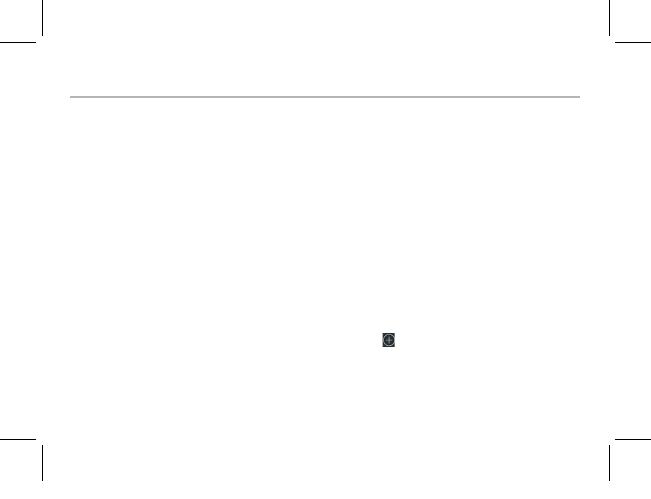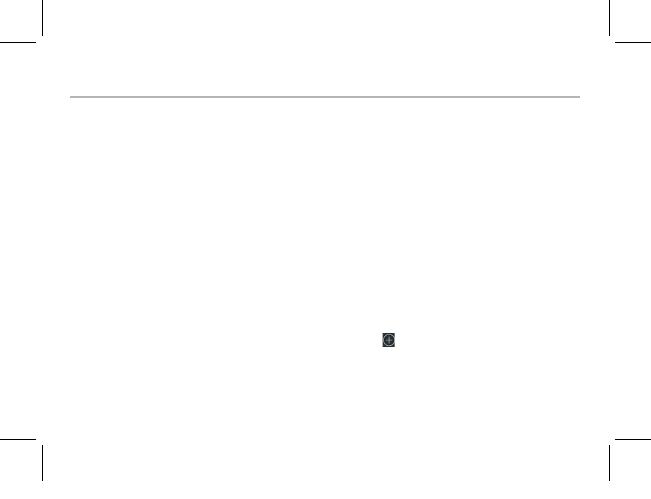
128
Устранение неполадок
Телефон не реагирует на действия или не
включается
1. Извлеките аккумулятор и установите его
снова.
2. Зарядите устройство.
Не удается подключить телефон не может
к сети, или отображается сообщение No
service (Нет сети)
Попытайтесь установить соединение в
другом месте. Проверьте у оператора
наличие покрытия сети. Проверьте у
оператора, действительна ли ваша SIM-карта.
Попытайтесь выбрать доступную сеть
(сети) вручную. Попытайтесь установить
соединение позже, если сеть перегружена.
Не удается выполнять исходящие вызовы
Убедитесь, что телефон подключен к сети, и
что сеть доступна и не перегружена.
Не удается принимать входящие вызовы
Убедитесь, что телефон включен и
подключен к сети (проверьте, что сеть
доступна и не перегружена).
Заблокирован PIN-код SIM-карты
Обратитесь к оператору мобильной связи
для получения PUK-кода (Personal Unblocking
Key — персональныйразблокирующий код).
Настройка новой сети 4G:
На экране устройства коснитесь пункта
Settings (Настройки).
1. Выберите Wireless & networks
(Беспроводные и проводные сети) > More...
(Больше...) > Mobile networks (Мобильные
сети).
2. Находясь в разделе настроек мобильных
сетей, выберите оператора в списке
Network operators (Операторы сети).
3. Находясь в разделе настроек мобильных
сетей, выберите имена точек доступа.
Выберите , чтобы добавить новые
параметры и ввести точные параметры
подключения, указанные поставщиком услуг
связи 4G.
ARCHOS Diamond Plus book.indd 128 24/11/2015 12:27:38